原图
效果图
1、打开原图,按Ctrl + J复制图层,对人物进行磨皮处理。
2、调整曲线,参数为:179,208。
3、按Ctrl + Alt + ~调出高光选区,新建一个图层填充为白色,不透明度改为:30%。
4、新建一个图层,按Ctrl + Alt + Shift + E盖印图层,执行菜单:滤镜 > 高反差保留,数值为3。
5、分析发现,人物鼻子,嘴唇上有黑斑。使用套索工具将其形成选区,羽化2像素,然后再高斯模糊。
6、这时皮肤还不够好,添加色彩平衡调整层,数值为:14,0,20。
7、添加可选颜色调整层,数值为:红色通道:21,-13,-8,0;青色通道:33,24,-13,0。
8、新建图层填充高光素材,再加点花纹背景收工。





















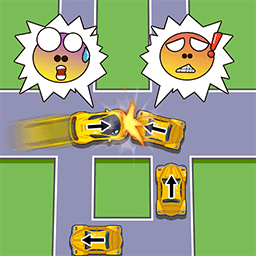






























网友评论